Когда-нибудь задумывались, какие устройства поддерживают Windows Hello, проверку по отпечаткам пальцев и важные биометрические данные — и где они хранят эти данные? Хранение этих данных на вашем компьютере или телефоне может быть рискованным. Это где TPM или Trusted Platform Module входит в картину. В этом посте мы узнаем о модуле доверенной платформы и узнаем, как проверить наличие чипа TPM.
Trusted Platform Module или TPM — это специализированный и специализированный чип, в котором хранятся криптографические ключи. Он действует как защита конечных точек для устройств, которые его поддерживают.
Когда кому-то принадлежит устройство, оно генерирует два ключа —
- Ключ одобрения
- Корневой ключ хранения.
Эти ключи доступны только на аппаратном уровне. Никакая программа не может получить доступ к этим ключам.
Помимо этих ключей, есть еще один ключ, называемый ключом идентификации или AIK. Он защищает аппаратное обеспечение от несанкционированного изменения прошивки и программного обеспечения.
Как проверить, есть ли у вас чип TPM
Есть несколько способов проверить наличие чипа TPM. Однако вы должны знать, что он должен быть включен на аппаратном уровне, чтобы программное обеспечение безопасности, такое как Bitllocker, могло его использовать.
- Использование управления TPM
- Включить его в BIOS или UEFI
- Использование узла безопасности в диспетчере устройств
- Используя команду WMIC.
1] Open Trusted Management Module Management
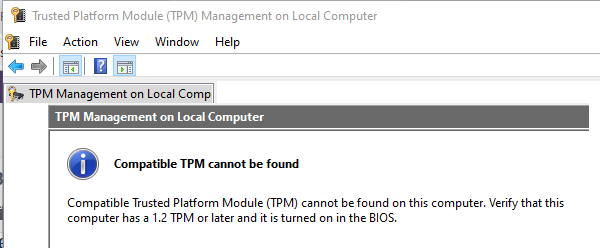
Введите tpm.msc в командной строке и нажмите Enter. Будет запущено управление доверенным модулем управления.
Если это говорит:
Совместимый TPM не может быть найден на этом компьютере. Убедитесь, что этот компьютер имеет 1.2 TPM или более поздней версии, и он включен в BIOS.
Или что-то подобное, то у вас TPM на компьютере отсутствует.
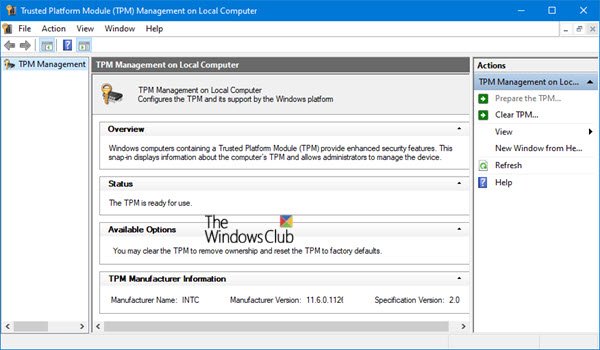
Если это говорит:
TPM готов к использованию
У вас есть это!
2] Регистрация в BIOS или UEFI
Перезагрузите компьютер и загрузитесь в BIOS или UEFI . Найдите раздел безопасности и проверьте, есть ли параметр, похожий на TPM Support или Security Chip или что-то еще. Включите его и перезагрузите компьютер после сохранения настроек.
3] Проверьте с помощью диспетчера устройств
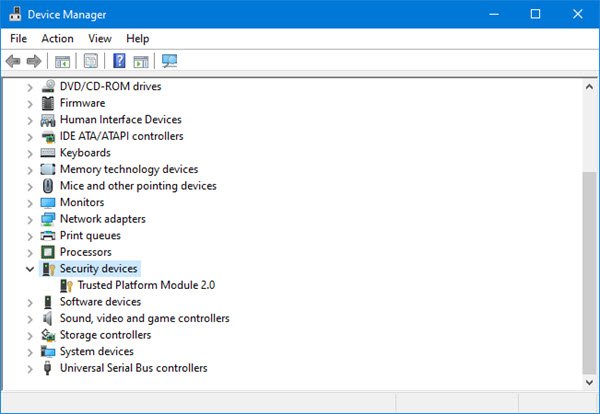
Используйте Win + X + M, чтобы открыть диспетчер устройств. Найти, если есть узел Устройства безопасности. Если да, разверните его и TPM с номером модуля.
4] Используйте WMIC в командной строке
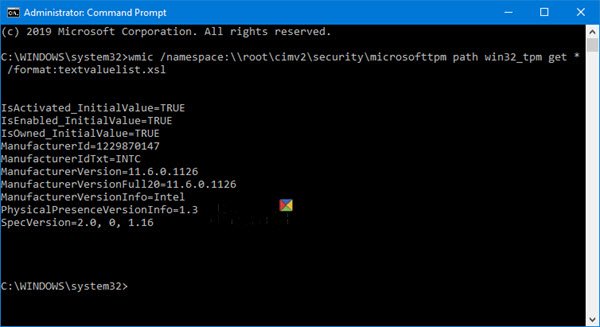
В командной строке с повышенными привилегиями выполните команду:
wmic /namespace:\\root\cimv2\security\microsofttpm path win32_tpm get * /format:textvaluelist.xsl
Будет отображен список пары ключ-значение.
Если в результате вы видите True, это означает, что TPM включен; иначе вы должны увидеть, что «экземпляры не доступны».
Мы надеемся, что руководство было простым и достаточно простым, чтобы вы могли выяснить, есть ли на компьютере чипсет TPM.





